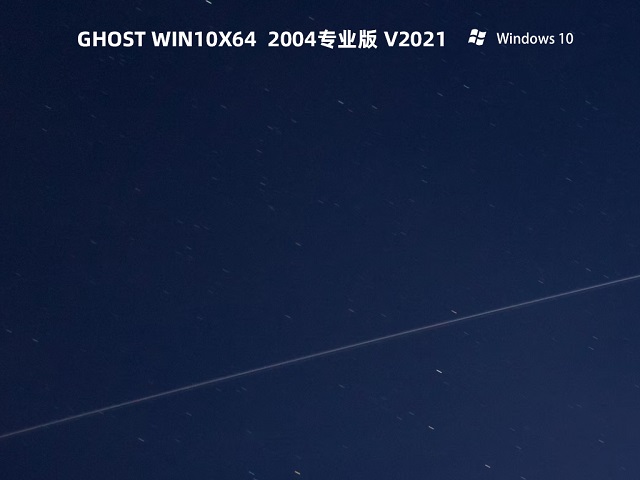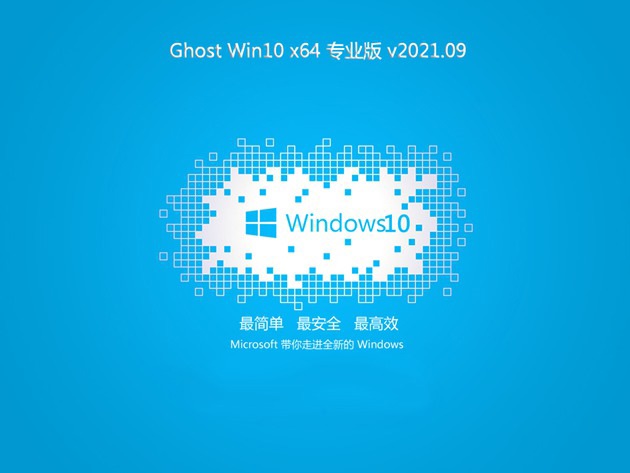Win10正式版怎么登陆自己的microsoft账户?
win8以后都支持Microsoft账户登陆到系统,成为网络账户可以把你的相关的资料同步到OneDrive中,这样对备份资料比较实用。第一次登陆的时候电脑一定要是在联网的状态不然登陆不了的。而7月29日,windows10正式版公布了,那么我们安装了WIN10正式版系统以后,我们怎么在win10系统中登陆自己的Microsoft账户,然后获取更多的服务和支持以及对自己的电脑进行更好的管理呢?有些朋友不清楚win10中登陆Microsoft账户的方法,这里小编介绍下方法。
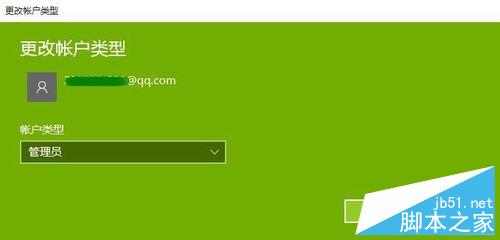
首先,我们要先了解一下Microsoft账户怎么注册
1、有些朋友可能还没有Microsoft账户,那么我们就首先需要注册一个账户了,
2、然后这里的界面,我们输入有关信息,这里的姓名可以随意输入,然后输入自己的邮箱账户作为用户名。然后我们输入要设置的账户密码,以及其它信息。
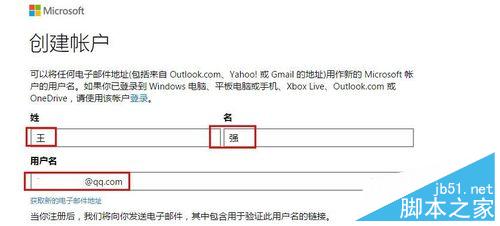
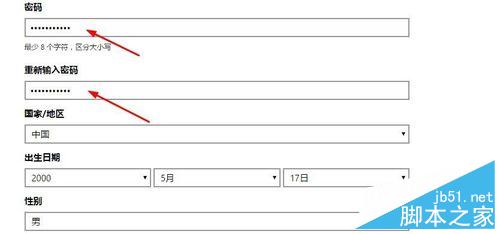
3、输入好各种信息以后,我们点击最下方的创建账户按钮。
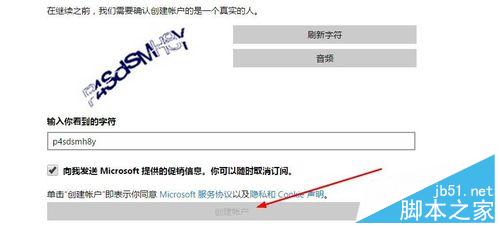
4、现在我们需要进入自己的注册邮箱激活Microsoft账户,打开邮箱里收到的链接激活。激活以后我们就可以使用自己的Microsoft账户了。
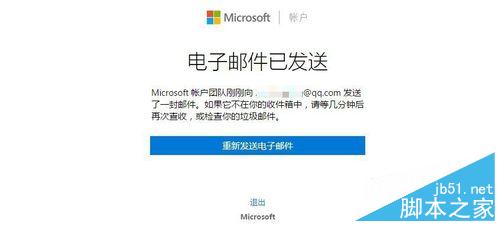
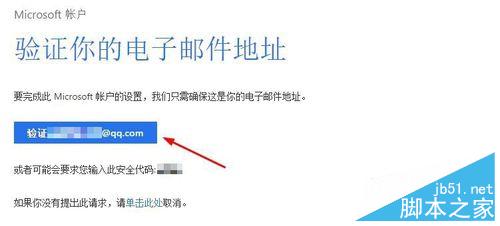
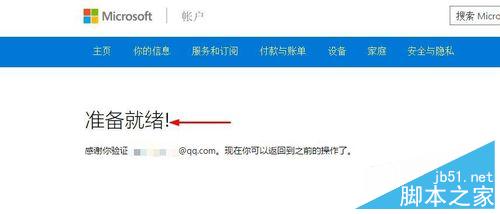
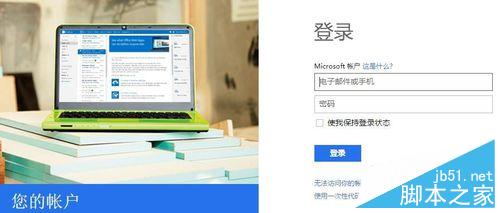
下面我们来看看Win10正式版怎么登陆自己的microsoft账户吧!
1、当自己有了Microsoft账户以后,怎么在WIN10系统中进行登陆呢?点击开始菜单里面的设置按钮。
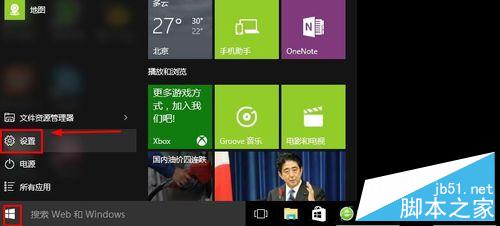
2、设置窗口中我们点击这里的账户选项进入。
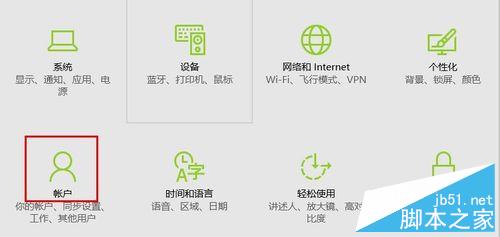
3、账户中我们选择其他用户,然后右边点击添加其他人到这台电脑。
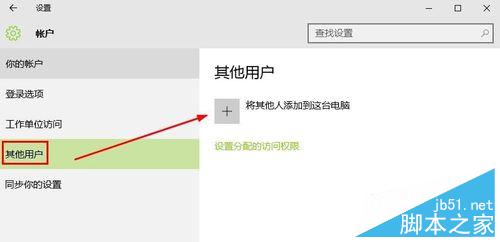
4、这里我们输入刚才注册的微软邮箱账户,点击下一步继续。
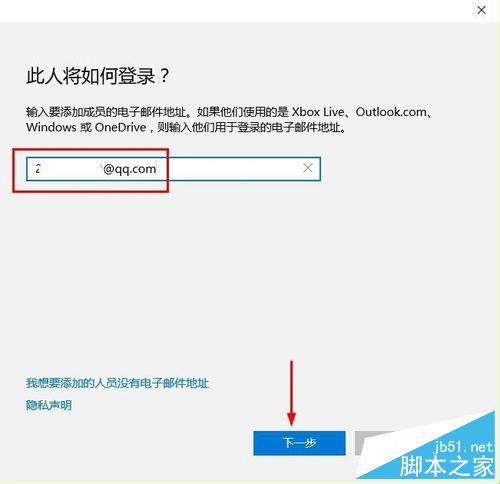
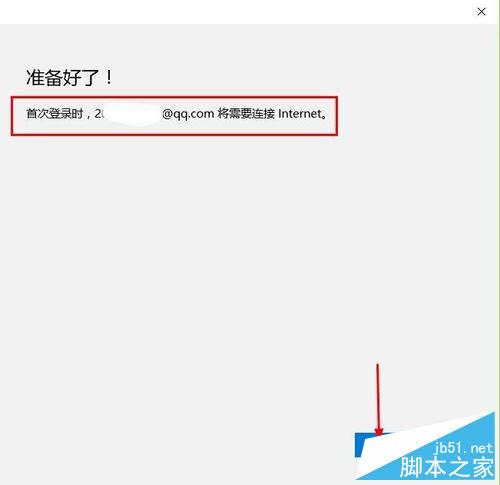
5、我们添加Microsoft账户以后,我们这里可以点击选择更改账户类型。
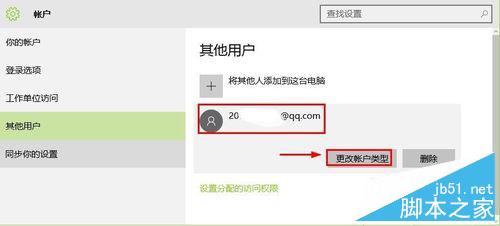
6、我们这里可以将添加的Microsoft账户设置为我们计算机的管理员,当然更多的使用方法,大家可以慢慢了解。
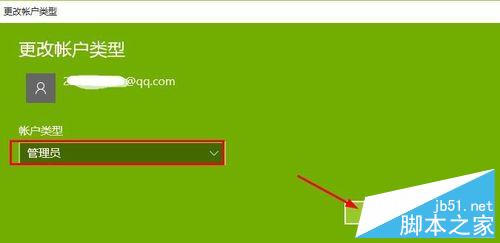
以上就是Win10正式版怎么登陆自己的microsoft账户步骤,小编觉得这篇文章介绍的很详细,只要大家跟着上面步骤操作,我想大家都能成功进入自己的microsoft账户!
推荐系统
电脑公司Ghost Win8.1 x32 精选纯净版2022年7月(免激活) ISO镜像高速下载
语言:中文版系统大小:2.98GB系统类型:Win8电脑公司Ghost Win8.1x32位纯净版V2022年7月版本集成了自2022流行的各种硬件驱动,首次进入系统即全部硬件已安装完毕。电脑公司Ghost Win8.1x32位纯净版具有更安全、更稳定、更人性化等特点。集成最常用的装机软件,精心挑选的系统维护工具,加上绿茶独有
微软Win11原版22H2下载_Win11GHOST 免 激活密钥 22H2正式版64位免费下载
语言:中文版系统大小:5.13GB系统类型:Win11微软Win11原版22H2下载_Win11GHOST 免 激活密钥 22H2正式版64位免费下载系统在家用办公上跑分表现都是非常优秀,完美的兼容各种硬件和软件,运行环境安全可靠稳定。Win11 64位 Office办公版(免费)优化 1、保留 Edge浏览器。 2、隐藏“操作中心”托盘图标。 3、保留常用组件(微软商店,计算器,图片查看器等)。 5、关闭天气资讯。
Win11 21H2 官方正式版下载_Win11 21H2最新系统免激活下载
语言:中文版系统大小:4.75GB系统类型:Win11Ghost Win11 21H2是微软在系统方面技术积累雄厚深耕多年,Ghost Win11 21H2系统在家用办公上跑分表现都是非常优秀,完美的兼容各种硬件和软件,运行环境安全可靠稳定。Ghost Win11 21H2是微软最新发布的KB5019961补丁升级而来的最新版的21H2系统,以Windows 11 21H2 22000 1219 专业版为基础进行优化,保持原汁原味,系统流畅稳定,保留常用组件
windows11中文版镜像 微软win11正式版简体中文GHOST ISO镜像64位系统下载
语言:中文版系统大小:5.31GB系统类型:Win11windows11中文版镜像 微软win11正式版简体中文GHOST ISO镜像64位系统下载,微软win11发布快大半年了,其中做了很多次补丁和修复一些BUG,比之前的版本有一些功能上的调整,目前已经升级到最新版本的镜像系统,并且优化了自动激活,永久使用。windows11中文版镜像国内镜像下载地址微软windows11正式版镜像 介绍:1、对函数算法进行了一定程度的简化和优化
微软windows11正式版GHOST ISO镜像 win11下载 国内最新版渠道下载
语言:中文版系统大小:5.31GB系统类型:Win11微软windows11正式版GHOST ISO镜像 win11下载 国内最新版渠道下载,微软2022年正式推出了win11系统,很多人迫不及待的要体验,本站提供了最新版的微软Windows11正式版系统下载,微软windows11正式版镜像 是一款功能超级强大的装机系统,是微软方面全新推出的装机系统,这款系统可以通过pe直接的完成安装,对此系统感兴趣,想要使用的用户们就快来下载
微软windows11系统下载 微软原版 Ghost win11 X64 正式版ISO镜像文件
语言:中文版系统大小:0MB系统类型:Win11微软Ghost win11 正式版镜像文件是一款由微软方面推出的优秀全新装机系统,这款系统的新功能非常多,用户们能够在这里体验到最富有人性化的设计等,且全新的柔软界面,看起来非常的舒服~微软Ghost win11 正式版镜像文件介绍:1、与各种硬件设备兼容。 更好地完成用户安装并有效地使用。2、稳定使用蓝屏,系统不再兼容,更能享受无缝的系统服务。3、为
雨林木风Windows11专业版 Ghost Win11官方正式版 (22H2) 系统下载
语言:中文版系统大小:4.75GB系统类型:雨林木风Windows11专业版 Ghost Win11官方正式版 (22H2) 系统下载在系统方面技术积累雄厚深耕多年,打造了国内重装系统行业的雨林木风品牌,其系统口碑得到许多人认可,积累了广大的用户群体,雨林木风是一款稳定流畅的系统,一直以来都以用户为中心,是由雨林木风团队推出的Windows11国内镜像版,基于国内用户的习惯,做了系统性能的优化,采用了新的系统
雨林木风win7旗舰版系统下载 win7 32位旗舰版 GHOST 免激活镜像ISO
语言:中文版系统大小:5.91GB系统类型:Win7雨林木风win7旗舰版系统下载 win7 32位旗舰版 GHOST 免激活镜像ISO在系统方面技术积累雄厚深耕多年,加固了系统安全策略,雨林木风win7旗舰版系统在家用办公上跑分表现都是非常优秀,完美的兼容各种硬件和软件,运行环境安全可靠稳定。win7 32位旗舰装机版 v2019 05能够帮助用户们进行系统的一键安装、快速装机等,系统中的内容全面,能够为广大用户
相关文章
- Win8系统开机蓝屏出现0x00000050错误代码的原因及解决办法
- Win7硬盘安装Ubuntu 12.10图文教程
- Win10不能升级10041的原因及解决方法
- Win7旗舰版系统右键菜单响应速度很慢会延迟一段时间
- Win7系统兼容性怎么设置 Win7兼容性设置教程
- 找回Win7导航窗格左侧丢失的默认选项(收藏夹和库)
- cp命令不要覆盖提示
- 保护关键基础设施免受网络攻击的五种方法
- Win10输入法繁体简体怎么设置?Win10输入法设置繁体和简体的方法
- Linux系统中cd无法进入xargs管道输出的目录
- 电脑内存占用高怎么办 Win7内存占用高解决办法
- Win10 Mobile快速预览版14342.1003修复Bug和已知问题汇总
- Linux下partprobe命令的使用详解
- 如何在Ubuntu下搭建tftp服务器(最简单的安装配置)
- win10系统怎么关闭U盘等移动存储?
- os x10.10.4更新失败怎么办 os x10.10.4更新失败解决办法
- WinXP如何修改盘符?WinXP修改硬盘盘符的方法
- Win10累积更新KB4013418/KB4013429补丁后卡死在登录界面?附解决办法
热门系统
- 1华硕笔记本&台式机专用系统 GhostWin7 32位正式旗舰版2018年8月(32位)ISO镜像下载
- 2深度技术 Windows 10 x86 企业版 电脑城装机版2018年10月(32位) ISO镜像免费下载
- 3电脑公司 装机专用系统Windows10 x86喜迎国庆 企业版2020年10月(32位) ISO镜像快速下载
- 4深度技术 Windows 10 x86 企业版 六一节 电脑城装机版 版本1903 2022年6月(32位) ISO镜像免费下载
- 5雨林木风 Ghost Win7 SP1 装机版 2020年4月(32位) 提供下载
- 6深度技术 Windows 10 x64 企业版 电脑城装机版2021年1月(64位) 高速下载
- 7新萝卜家园电脑城专用系统 Windows10 x64 企业版2019年10月(64位) ISO镜像免费下载
- 8新萝卜家园 GhostWin7 SP1 最新电脑城极速装机版2018年8月(32位)ISO镜像下载
- 9电脑公司Ghost Win8.1 x32 精选纯净版2022年5月(免激活) ISO镜像高速下载
- 10新萝卜家园Ghost Win8.1 X32 最新纯净版2018年05(自动激活) ISO镜像免费下载
热门文章
常用系统
- 1萝卜家园 Win10 2004 64位专业版 v2023.12免费最新下载
- 2萝卜家园 GHOST XP SP3 完美装机版 V2023.02 下载
- 3萝卜家园Ghost Win7 旗舰装机版64位 v2019.12免费下载
- 4雨林木风 WIN7 64位极速优化版 V2023.10 下载
- 5电脑公司Ghost Win8.1 x32 精选纯净版2020年3月(免激活) ISO镜像高速下载
- 6Win11 22621.1037镜像 v2023下载
- 7雨林木风Ghost Win8.1 (X64) 纯净版2018年10月免激活) ISO镜像免费下载
- 8Win11 22H2 22621官方ISO镜像下载_Win11 22H2 22621最新版下载
- 9电脑公司Ghost Win8.1 x32 精选纯净版2022年4月(免激活) ISO镜像高速下载
- 10风林火山Ghost Win10 64位 快速专业版 v2023.09最新版下载